แก้ไข คุณกำลังถูกจำกัดอัตราข้อผิดพลาด Discord บน Windows PC
ผู้ใช้ Discord(Discord)บางรายกำลังรายงานปัญหาในขณะที่พยายามเข้าสู่ช่องที่ต้องมีการตรวจสอบมือถือ พวกเขาพบข้อความแสดงข้อผิดพลาด Discord (Discord error message)ที่จำกัดอัตรา(You are being rate limited) ซึ่งแสดงขึ้นในระหว่างกระบวนการและป้องกันไม่ให้ผู้ใช้ป้อนรหัสผ่านการตรวจสอบข้อความอีกครั้ง ในโพสต์นี้ เรามีวิธีแก้ไขปัญหาที่เหมาะสมที่สุดสำหรับปัญหานี้
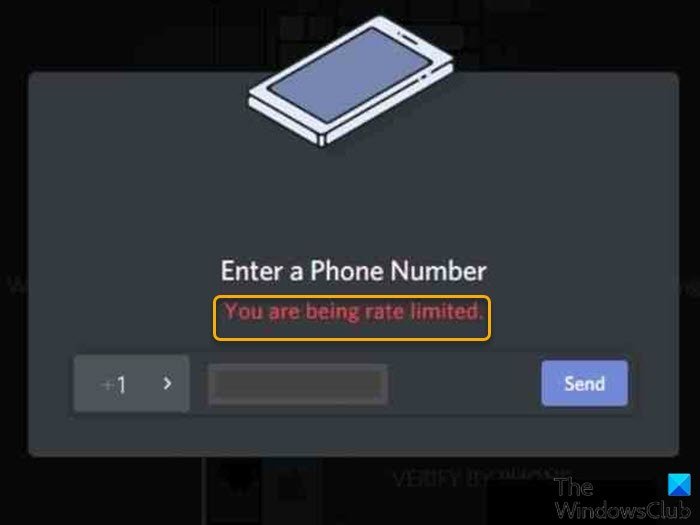
เพื่อเป็นการป้องกันผู้ใช้จากการ "คาดเดา" รหัสยืนยัน ข้อผิดพลาดนี้จะเกิดขึ้นเมื่อผู้ใช้พยายามป้อนข้อความยืนยันข้อความซ้ำ ๆ และแอปพลิเคชันป้องกันไม่ให้ผู้ใช้ป้อนอีกครั้ง
คุณ จำกัด อัตรา(Rate)จำกัด ในDiscordนานแค่ไหน?
หากคุณพบ ข้อผิดพลาด Discord “คุณกำลังถูกจำกัดอัตราด้วยรหัสข้อผิดพลาด 1015 หมายความว่ามีความพยายามมากเกินไปในช่วงเวลาสั้นๆ หากคุณต้องการลองอีกครั้ง คุณจะต้องรอประมาณ 10-15 นาทีก่อนจึงจะสามารถทำได้
ฉันจะแก้ไข อัตรา Discordได้อย่างไร
วิธีแก้ไขที่เร็วและง่ายที่สุดคือเปิดอุปกรณ์อินเทอร์เน็ตของคุณโดยถอดปลั๊กเราเตอร์/โมเด็ม จากนั้นกดปุ่มเปิด/ปิดค้างไว้ 30 วินาทีแล้วเสียบกลับเข้าไปใหม่ หากเราเตอร์ของคุณไม่มีปุ่มเปิด/ปิด ให้ถอดปลั๊กแล้วรอ 30 วินาทีแล้วเสียบกลับเข้าไปใหม่ ดูวิธีแก้ไขปัญหาอื่นๆ ด้านล่าง
แก้ไข(Fix)คุณกำลังถูกจำกัดอัตราข้อผิดพลาดDiscord
หากคุณประสบปัญหานี้คุณกำลังถูกจำกัดอัตรา(You are being rate limited) ข้อผิดพลาด คุณสามารถลองใช้วิธีแก้ปัญหาที่เราแนะนำด้านล่างโดยไม่เรียงลำดับเฉพาะ และดูว่าจะช่วยแก้ปัญหาได้หรือไม่
- รีสตาร์ทพีซี
- ล้าง DNS
- ใช้โหมดไม่ระบุตัวตน
- ลองใช้โหมดการเชื่อมต่อเครือข่ายอื่น
- ใช้เว็บเบราว์เซอร์อื่น
- เชื่อมต่อผ่าน VPN
- ติดต่อฝ่ายสนับสนุน Discord
มาดูคำอธิบายของกระบวนการที่เกี่ยวข้องกับโซลูชันแต่ละรายการกัน
1] รีสตาร์ท PC
นอกเหนือจากการเปิดเครื่องเราเตอร์/โมเด็มของคุณแล้ว ให้รีสตาร์ทพีซี Windows ของคุณ(restart your Windows PC)และดูว่า ข้อผิดพลาด You are being rate limited – Discord ได้รับการ แก้ไขแล้วหรือไม่ มิฉะนั้น ให้ลองวิธีแก้ไขปัญหาถัดไป
2] ล้าง DNS
โซลูชันนี้กำหนดให้คุณต้องล้าง DNS(flush DNS)บนพีซีเกม Windows ของคุณและดูว่าปัญหาได้รับการแก้ไขแล้วหรือไม่ หากไม่เป็นเช่นนั้น ให้ลองวิธีแก้ไขปัญหาถัดไป
3] ใช้โหมดไม่ระบุตัวตน
คุณสามารถ เรียกดูแบบส่วนตัว(browse privately)และดูว่าจะช่วยได้หรือไม่ทั้งนี้ขึ้นอยู่กับเบราว์เซอร์ของคุณ
4] ลอง(Try)โหมดการเชื่อมต่อเครือข่ายอื่น
สันนิษฐานว่าผู้ใช้พีซีส่วนใหญ่เชื่อมต่ออินเทอร์เน็ตผ่านWiFi วิธีแก้ปัญหานี้ทำให้คุณลองใช้โหมดการเชื่อมต่อเครือข่ายอื่น เช่น เชื่อมต่อผ่านฮอตสปอตมือถือ(connect via mobile hotspot)บนพีซี Windows 10/11 ของคุณ
5] ใช้เว็บเบราว์เซอร์อื่น
หากการท่องเว็บแบบส่วนตัวไม่ได้ผลสำหรับคุณ คุณสามารถลองใช้เบราว์เซอร์อื่น(try another browser)ทั้งหมดและดูว่าปัญหาได้รับการแก้ไขหรือไม่ มิฉะนั้น ให้ลองวิธีแก้ไขปัญหาถัดไป
6] เชื่อมต่อผ่าน VPN
โซลูชันนี้กำหนดให้คุณต้องเชื่อมต่อผ่าน VPNบนอุปกรณ์ Windows ของคุณ
7] ติดต่อฝ่ายสนับสนุน Discord
ณ จุดนี้ หากไม่มีอะไรทำงานให้คุณ คุณสามารถเปิดตั๋วสนับสนุน(open a support ticket)กับ ทีม สนับสนุน Discord(Discord Support)และให้ข้อมูลที่จำเป็นและรายงานโดยละเอียดเกี่ยวกับปัญหาที่คุณกำลังประสบอยู่
หวังว่านี่จะช่วยได้!
โพสต์ที่เกี่ยวข้อง(Related post) : วิธีแก้ไขข้อผิดพลาดในการเชิญ Discord Invalid(How to fix Discord Invite Invalid error.)
Related posts
Fix Discord Mic ไม่ทำงานใน Windows 11/10
Fix Discord Camera ไม่ทำงานกับ Windows PC
Fix Discord Notifications ไม่ทำงานกับ Windows 11/10
Fix Discord ติดอยู่ที่ Gray screen บน Windows PC
Fix Discord Connection ปัญหาใน Windows PC
Fix คุณเป็น Rate Limited Discord Error
Discord ไม่ Opening? 7 Ways การ Fix Discord Wo n't Open Issue
วิธีลด Discord CPU usage ใน Windows 10
วิธีการที่จะปล่อยให้ Discord Server A (2021)
วิธีแก้ไขการแชร์หน้าจอที่ไม่ลงรอยกัน
Discord Hotkeys and Keyboard Shortcuts สำหรับ Windows 10 และ MacOS
Discord Commands List (มีประโยชน์มากที่สุด Chat and Bot Commands)
7 Ways ถึง Fix Discord RTC Connecting No Route Error
ไม่สามารถเชื่อมต่อ YouTube account เป็น Discord ใน Windows 11/10
Discord Screen Share Audio ไม่ทำงานกับ Windows 11/10
วิธีแก้ไขกล้อง Discord ไม่ทำงาน
Fix Discord Error 1105 บน Windows PC
Discord Mic ไม่ Working? 10 Ways Fix it!
ข้อผิดพลาด Fix Discord Console Log บนคอมพิวเตอร์ Windows 11/10
วิธีการแก้ไข Drops and Lag issues ใน Discord บน Windows 11/10
